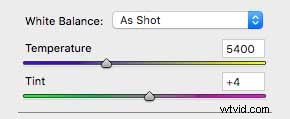春と夏は、さまざまな色の風景写真家にとって素晴らしい季節ですが、それに伴ってさまざまな天候が訪れます。春は非常に変わりやすい天候パターンを誇っており、カメラの設定をすばやく調整しないと、奇妙な色や色調の画像が見つかる可能性があります.
私たちは皆、カメラで正しく撮影するよう努めていますが、ホワイト バランスや露出設定を変更する機会がない場合もあります。そのため、RAW ファイルを撮影すると柔軟性が大幅に向上します。
Adobe Camera Raw または他のほとんどの Raw エディターを使用すると、ファイルを損傷することなく、画像の色、彩度、コントラスト、明るさを微調整できます。
この簡単な写真編集チュートリアルでは、コンピューターで 5 分もかからずに、風景の色とトーンを高める簡単な編集をいくつか紹介します。
このチュートリアルでは Adobe Camera Raw を使用しますが、原則は他の Raw エディターでもほぼ同じです。特に鮮明度と自然な彩度のスライダーに注目して、画像にインパクトを与え、目で見たものと一致させるようにします.
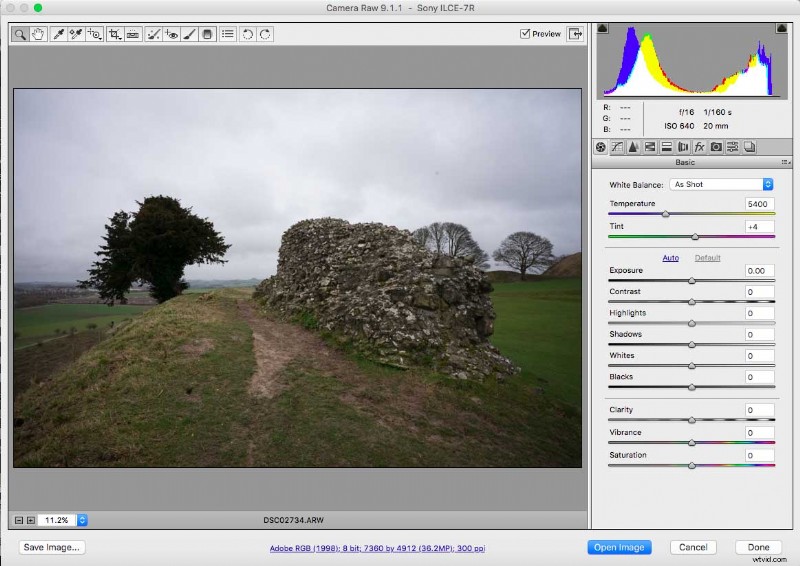
風景の色を改善する方法
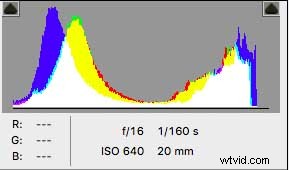 01 生ファイルを開いてヒストグラムをチェック
01 生ファイルを開いてヒストグラムをチェック
[ファイル]> [開く] に移動するか、ファイルを Photoshop アイコンにドラッグ アンド ドロップすると、Camera Raw の編集ウィンドウで画像が開きます。右上に多色のヒストグラムが表示されます。
この上にある 2 つの三角形は、ハイライトとシャドウのクリッピングの警告を画像の青と赤の領域として示しています。
各三角形をクリックすると、これらの露出過多または露出不足の領域が画像表示で強調表示されます。
02 ホワイトバランスを調整する
この時期によくあるのは、使用していたホワイト バランスのプリセットがシーンに適していないために、画像が少し暖かく見えることがあります。右側の温度スライダーを調整することで、この色かぶりを調整できます。
[色合い] スライダーを動かして、色をさらに微調整することもできます。これを行うと、クリッピングされたハイライトが消え始め、画像が徐々に自然に見えるようになります。
これらの色温度と色合いのスライダーが行っていることは、RAW ファイルに保存されている隠れた色情報を引き戻すことです。これが、RAW ファイルが非常に柔軟な理由です。
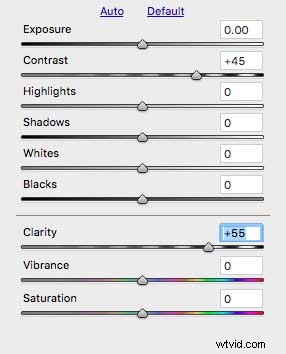 03 コントラストを調整する
03 コントラストを調整する
色を元に戻すとかなり改善されますが、この後は画像が少し落ち着いて見えるかもしれません.
シーンに少しコントラストを加えて、もう少しパンチを加えるのが好きです.
これは、コントラストと明瞭度のスライダーを使用して行うことができます。
それを微妙にしてください。これらの細部に鮮明なエッジを与えたいと考えていますが、不自然に見えるほどではありません.
+45 のコントラストと +55 の明瞭度は通常、良い組み合わせだと思います.
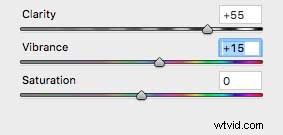 04 バイブランスを微調整
04 バイブランスを微調整
最後に、私の最後の編集は、シーン内の彩度の低い色のいくつかを少しブーストすることです.これは Vibrance スライダーで行います。 +15 または +20 まで上げると、通常、シーン内の緑と青に顕著な違いが生じます。
ただし、ハイライトのクリッピングに注意してください。
保存
保存